AutoCAD2016是一款非常专业的制图软件,那有很多用户表示自己不知道怎么通过这款软件改变字体大小,下面就通过这篇文章给大家介绍一下,一起往下看吧! 1、打开一个示例的文档,准
AutoCAD2016是一款非常专业的制图软件,那有很多用户表示自己不知道怎么通过这款软件改变字体大小,下面就通过这篇文章给大家介绍一下,一起往下看吧!
1、打开一个示例的文档,准备将其中的“52”尺寸(图中红框)字体改大一点
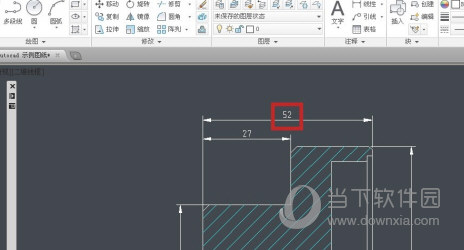
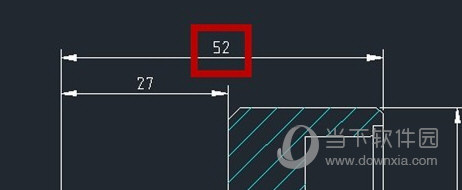
2、使用鼠标左键单击尺寸“52”(图中红框),出现此尺寸被选中的状态,如下图所示
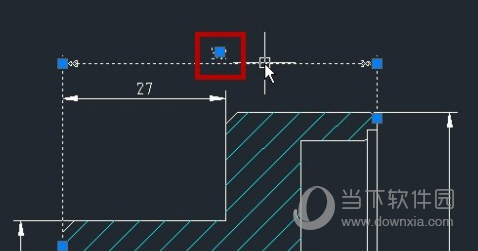
3、单击鼠标右键,在弹出的菜单中点击“特性”(图中红色箭头所指)
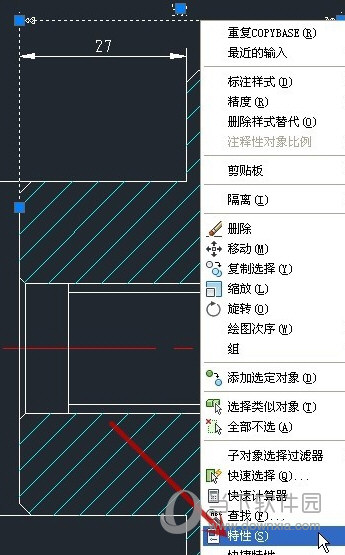
4、在屏幕左侧会弹出“特性”栏,利用滑条(图中红色箭头所指)向下拉,找到“文字”(图中红框)中的“文字高度”(图中蓝框),可见当前的字体高度是“2.5”
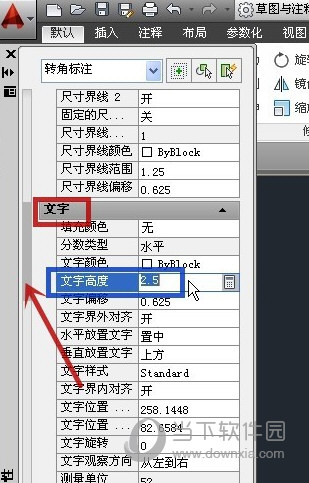
5、更改字体高度至想要的数值,这里以更改为“10”(图中红框)作为示例,更改后按键盘上的回车键
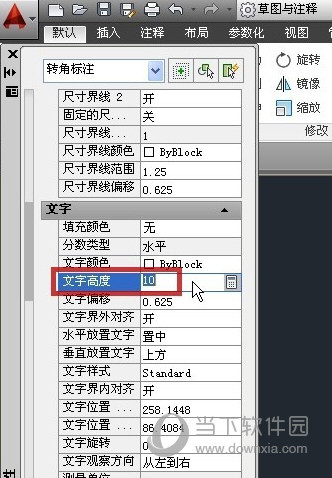
6、得到变大后的尺寸“52”(图中红框)
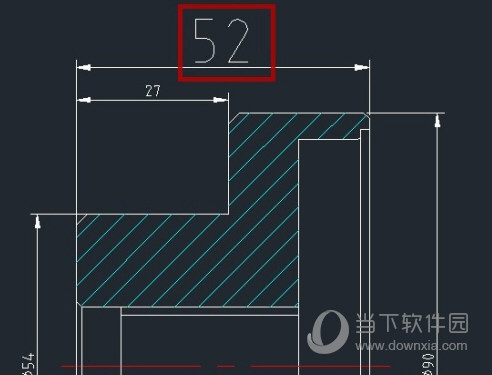
7、完成尺寸字体变大的设置
好了,以上就是自由互联小编为大家带来关于“cad2016设置字体大小”的全部内容了,希望能帮助到你。
